 tutorial komputer
tutorial komputer
 pengetahuan komputer
pengetahuan komputer
 Desktop Jauh tidak boleh mengesahkan identiti komputer jauh
Desktop Jauh tidak boleh mengesahkan identiti komputer jauh
Desktop Jauh tidak boleh mengesahkan identiti komputer jauh
Perkhidmatan Desktop Jauh Windows membolehkan pengguna mengakses komputer dari jauh, yang sangat mudah untuk orang yang perlu bekerja dari jauh. Walau bagaimanapun, masalah boleh dihadapi apabila pengguna tidak dapat menyambung ke komputer jauh atau apabila Desktop Jauh tidak dapat mengesahkan identiti komputer. Ini mungkin disebabkan oleh isu sambungan rangkaian atau kegagalan pengesahan sijil. Dalam kes ini, pengguna mungkin perlu menyemak sambungan rangkaian, memastikan komputer jauh berada dalam talian dan cuba menyambung semula. Selain itu, memastikan bahawa pilihan pengesahan komputer jauh dikonfigurasikan dengan betul adalah kunci untuk menyelesaikan isu tersebut. Masalah sedemikian dengan Perkhidmatan Desktop Jauh Windows biasanya boleh diselesaikan dengan menyemak dan melaraskan tetapan dengan teliti.
Remote Desktop tidak boleh mengesahkan identiti komputer jauh kerana perbezaan masa atau tarikh. Sila pastikan jam komputer anda ditetapkan dengan betul dan cuba sambungkan semula. Jika masalah berterusan, hubungi pentadbir rangkaian anda atau pemilik komputer jauh untuk mendapatkan bantuan lanjut.
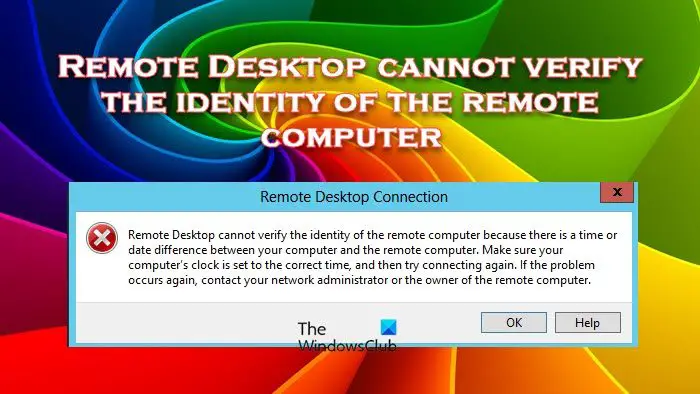
Mengapa Desktop Jauh tidak dapat mengesahkan identiti komputer kerana perbezaan masa atau tarikh?
Apabila komputer hos dan komputer jauh berada dalam zon waktu yang berbeza, anda mungkin menghadapi mesej ralat "Desktop Jauh Tidak Dapat Mengesahkan Identiti Komputer Jauh" semasa capaian jauh. Untuk mengelakkan masalah ini, pastikan tetapan tarikh dan masa konsisten pada kedua-dua komputer. Di samping itu, Windows Defender Firewall kadangkala tersilap mengenal pasti proses sambungan sebagai ancaman dan menyebabkan sambungan disekat. Oleh itu, apabila melakukan akses jauh, anda perlu menyemak tetapan tembok api komputer anda untuk memastikan proses sambungan tidak disalah anggap sebagai ancaman yang berpotensi. Dengan memastikan ketekalan zon waktu dan tetapan tembok api yang betul, akses jauh boleh berjalan dengan lebih lancar dan isu ketersambungan dapat dielakkan.
Betulkan Desktop Jauh tidak dapat mengesahkan identiti ralat komputer jauh
Jika Desktop Jauh tidak dapat mengesahkan identiti komputer jauh, ikut penyelesaian yang dinyatakan di bawah.
Jom mulakan.
1] Pastikan masa dan tarikh anda ditetapkan dengan betul
Kadangkala anda mungkin perlu melaraskan zon waktu agar sepadan dengan pelayan yang anda sambungkan. Ini tidak bermakna semua hos mesti sepadan dengan pelayan dalam zon waktu mereka. Jadi, jika anda menerima mesej dengan tarikh atau masa yang salah, cuba tukar zon waktu anda dan cuba sambung semula.
Walau bagaimanapun, dalam beberapa kes, kami mendapati hos tidak membenarkan sistem mereka menetapkan masa secara automatik kerana zon waktu dan masa yang dikonfigurasikan mereka tidak sepadan. Dalam kes ini, pengguna perlu klik kanan pada bahagian tarikh dan masa dalam bar tugas dan pilih Laraskan tarikh dan masa untuk membuka panel tetapan. Sekarang dayakan suis untuk menetapkan zon waktu secara automatik.
2] Lumpuhkan perlindungan masa nyata
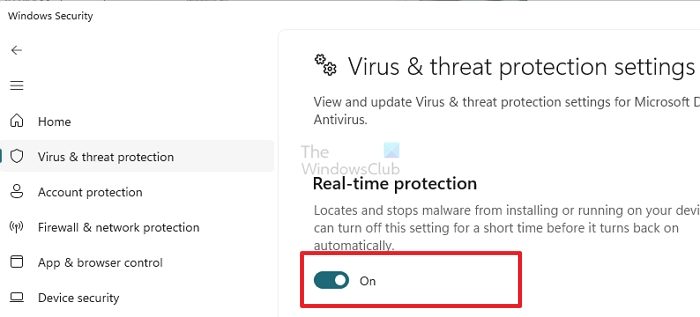
Perlindungan masa nyata ialah satu cara untuk mengawal trafik rangkaian masuk dan keluar untuk melindungi komputer daripada akses tanpa kebenaran dan ancaman berniat jahat. Walau bagaimanapun, kadangkala perisian ini mungkin menghalang anda daripada mengakses komputer jauh, jadi ia perlu dilumpuhkan untuk memastikan sambungan rangkaian anda terbuka.
Ikuti langkah yang ditetapkan untuk melumpuhkan Windows Defender Firewall.
- Tekan kekunci Windows dan taip Windows Security dalam bar carian.
- Pilih Windows Security.
- Pergi ke sebelah kanan skrin dan klik pada pilihan Perlindungan Virus & Ancaman.
- Sekarang, klik pada Urus Tetapan di bawah Tetapan Perlindungan Virus & Ancaman.
- Lumpuhkan untuk mematikan perlindungan masa nyata.
Akhir sekali, mulakan semula komputer anda untuk melihat kesannya. Harap penyelesaian ini menyelesaikan masalah anda.
Baca: Perisian Desktop Jauh Percuma Terbaik untuk Windows
3] Pastikan pelayan DNS jauh boleh diakses dari pelayan jauh
Kami perlu memastikan tetapan DNS dikonfigurasikan dengan betul pada komputer Windows di mana Sambungan Desktop Jauh dimulakan. Jika anda mempunyai akses fizikal kepada komputer jauh, semak pelayan DNS yang dinyatakan dalam tetapan penyesuai rangkaian. Juga, pastikan pelayan DNS boleh diakses dari pelayan jauh menggunakan arahan berikut:
Nslookup某些服务器名称DNSServername
Jika pelayan DNS tidak bertindak balas, anda perlu menyemak dan memastikan ia berfungsi dengan betul. Jika ini tidak berjaya, nyatakan alamat pelayan DNS alternatif.
Jika pelayan DNS tidak bertindak balas, pastikan ia berjalan dengan betul atau pertimbangkan untuk menentukan alamat pelayan DNS alternatif.
Berbilang penyesuai rangkaian pada komputer jauh kadangkala menyebabkan komputer menggunakan penyesuai berbeza dengan subnet IP berbeza untuk mengakses pelayan DNS. Dengan mengesahkan dan membetulkan tetapan ini, anda boleh menghalang ralat ini.
4]Konfigurasikan tetapan lapisan keselamatan RDP
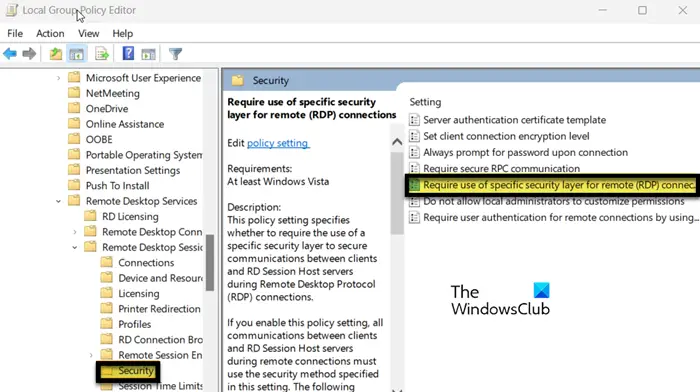
SecurityLayer menentukan cara pelayan dan klien mengesahkan antara satu sama lain sebelum membuat sambungan desktop jauh. Anda perlu mengkonfigurasi dasar lapisan keselamatan RDP dan pastikan ia dipilih pada kedua-dua mesin tempatan dan jauh.
- Tekan Win+R, kemudian taip ‘gpedit.msc’ dan tekan Enter.
- Navigasi ke Templat Pentadbiran Konfigurasi Komputer Komponen Windows Perkhidmatan Desktop Jauh Keselamatan Hos Sesi Desktop Jauh.
- Cari Memerlukan penggunaan lapisan keselamatan khusus untuk sambungan jauh.
- Klik dua kali padanya, pilih Dayakan dan tetapkan lapisan keselamatan kepada RDP.
Akhir sekali, mulakan semula komputer anda dan semak sama ada masalah telah diselesaikan.
Atas ialah kandungan terperinci Desktop Jauh tidak boleh mengesahkan identiti komputer jauh. Untuk maklumat lanjut, sila ikut artikel berkaitan lain di laman web China PHP!

Alat AI Hot

Undresser.AI Undress
Apl berkuasa AI untuk mencipta foto bogel yang realistik

AI Clothes Remover
Alat AI dalam talian untuk mengeluarkan pakaian daripada foto.

Undress AI Tool
Gambar buka pakaian secara percuma

Clothoff.io
Penyingkiran pakaian AI

AI Hentai Generator
Menjana ai hentai secara percuma.

Artikel Panas

Alat panas

Notepad++7.3.1
Editor kod yang mudah digunakan dan percuma

SublimeText3 versi Cina
Versi Cina, sangat mudah digunakan

Hantar Studio 13.0.1
Persekitaran pembangunan bersepadu PHP yang berkuasa

Dreamweaver CS6
Alat pembangunan web visual

SublimeText3 versi Mac
Perisian penyuntingan kod peringkat Tuhan (SublimeText3)

Topik panas
 1378
1378
 52
52
 Bagaimana untuk menyelesaikan kod ralat desktop jauh win11 0x204? Butiran
Feb 01, 2024 pm 01:54 PM
Bagaimana untuk menyelesaikan kod ralat desktop jauh win11 0x204? Butiran
Feb 01, 2024 pm 01:54 PM
Sistem Win11 disertakan dengan desktop jauh Baru-baru ini, ramai pengguna telah melaporkan bahawa kod ralat 0x204 muncul apabila menggunakan desktop jauh. Bagaimana untuk menyelesaikannya? Pengguna boleh mematikan tembok api sistem atau menetapkannya melalui dasar keselamatan setempat Biarkan tapak ini dengan teliti memperkenalkan tiga penyelesaian khusus kepada kod ralat desktop jauh 0x204 untuk pengguna. Tiga penyelesaian kepada kod ralat desktop jauh 0x204 Kaedah 1: Semak desktop jauh 1. Buka tetingkap jalankan dengan kekunci pintasan win+R, masukkan sysdm.cpl, dan tekan Enter untuk membukanya. Kaedah 2: Matikan tembok api sistem 1. Masukkan panel kawalan, tukar mod tontonan di penjuru kanan sebelah atas kepada ikon kecil dan klik Windo
 Kedudukan Sains Komputer Kebangsaan 2024 CSRankings Dikeluarkan! CMU mendominasi senarai, MIT terkeluar daripada 5 teratas
Mar 25, 2024 pm 06:01 PM
Kedudukan Sains Komputer Kebangsaan 2024 CSRankings Dikeluarkan! CMU mendominasi senarai, MIT terkeluar daripada 5 teratas
Mar 25, 2024 pm 06:01 PM
Kedudukan Utama Sains Komputer Kebangsaan 2024CSRankings baru sahaja dikeluarkan! Tahun ini, dalam ranking universiti CS terbaik di Amerika Syarikat, Carnegie Mellon University (CMU) berada di antara yang terbaik di negara ini dan dalam bidang CS, manakala University of Illinois di Urbana-Champaign (UIUC) telah menduduki tempat kedua selama enam tahun berturut-turut. Georgia Tech menduduki tempat ketiga. Kemudian, Universiti Stanford, Universiti California di San Diego, Universiti Michigan, dan Universiti Washington terikat di tempat keempat di dunia. Perlu diingat bahawa kedudukan MIT jatuh dan jatuh daripada lima teratas. CSRankings ialah projek ranking universiti global dalam bidang sains komputer yang dimulakan oleh Profesor Emery Berger dari Pusat Pengajian Sains Komputer dan Maklumat di Universiti Massachusetts Amherst. Kedudukan adalah berdasarkan objektif
 Desktop Jauh tidak boleh mengesahkan identiti komputer jauh
Feb 29, 2024 pm 12:30 PM
Desktop Jauh tidak boleh mengesahkan identiti komputer jauh
Feb 29, 2024 pm 12:30 PM
Perkhidmatan Desktop Jauh Windows membolehkan pengguna mengakses komputer dari jauh, yang sangat mudah untuk orang yang perlu bekerja dari jauh. Walau bagaimanapun, masalah boleh dihadapi apabila pengguna tidak dapat menyambung ke komputer jauh atau apabila Desktop Jauh tidak dapat mengesahkan identiti komputer. Ini mungkin disebabkan oleh isu sambungan rangkaian atau kegagalan pengesahan sijil. Dalam kes ini, pengguna mungkin perlu menyemak sambungan rangkaian, memastikan komputer jauh berada dalam talian dan cuba menyambung semula. Selain itu, memastikan bahawa pilihan pengesahan komputer jauh dikonfigurasikan dengan betul adalah kunci untuk menyelesaikan isu tersebut. Masalah sedemikian dengan Perkhidmatan Desktop Jauh Windows biasanya boleh diselesaikan dengan menyemak dan melaraskan tetapan dengan teliti. Desktop Jauh tidak boleh mengesahkan identiti komputer jauh kerana perbezaan masa atau tarikh. Sila pastikan pengiraan anda
 Apakah e dalam komputer?
Aug 31, 2023 am 09:36 AM
Apakah e dalam komputer?
Aug 31, 2023 am 09:36 AM
"e" komputer ialah simbol notasi saintifik Huruf "e" digunakan sebagai pemisah eksponen dalam notasi saintifik, yang bermaksud "didarabkan kepada kuasa 10". 10^E, di mana M ialah nombor antara 1 dan 10 dan E mewakili eksponen.
 Cara mengendalikan pemotongan automatik sambungan desktop jauh
Dec 27, 2023 pm 07:50 PM
Cara mengendalikan pemotongan automatik sambungan desktop jauh
Dec 27, 2023 pm 07:50 PM
Ramai pengguna suka menggunakan sambungan desktop jauh, yang mudah digunakan dan mudah Namun, kadangkala mereka menghadapi masalah bahawa sambungan terputus secara automatik selepas beberapa ketika, yang menjejaskan pengalaman pengendalian pengguna Mari lihat bagaimana sambungan desktop jauh secara automatik terputus selepas beberapa ketika. Mari cari penyelesaian. Perkara yang perlu dilakukan jika sambungan desktop jauh terputus secara automatik selepas beberapa ketika: 1. Tekan "Win+R" untuk membuka "Run". 2. Masukkan sysdm.cpl dan klik "OK". 3. Klik "Benarkan sambungan jauh ke komputer ini" dan klik "OK". 4. Hanya menyambung semula. Jika pemutusan sambungan masih berlaku, mungkin orang lain turut menyambung dari jauh, menyebabkan anda di luar talian Anda boleh menggunakan perisian lain untuk menyelesaikan masalah. Sebagai contoh, alat Radmin
 Panduan Persediaan Desktop Jauh Edisi Utama Win11
Jan 05, 2024 am 11:07 AM
Panduan Persediaan Desktop Jauh Edisi Utama Win11
Jan 05, 2024 am 11:07 AM
Seperti yang kita semua tahu, sistem Windows sentiasa mempunyai berbilang versi yang berbeza, dan win11 tidak terkecuali ia juga termasuk versi rumah dan versi profesional adalah lebih baik. Tutorial membuka desktop jauh dalam versi rumah win11: 1. Pertama, kita perlu memuat turun dan memasang perisian desktop jauh. 2. Kemudian masukkan "Privacy and Security" di sebelah kiri Settings 3. Kemudian buka Windows Firewall dan klik pada "Advanced Settings" di sebelah kiri 4. Selepas masuk, klik "Inbound Rules" di sudut kiri atas 5. Kemudian klik "Peraturan Baharu" di sebelah kanan "6. Kemudian kami mencipta peraturan "port". 7. Kemudian pilih "TCP" dan pilih "Specific local port 3389" 8. Kemudian pilih "Allow"
 Bagaimana untuk memindahkan fail besar ke desktop jauh
Mar 18, 2024 am 09:50 AM
Bagaimana untuk memindahkan fail besar ke desktop jauh
Mar 18, 2024 am 09:50 AM
Artikel ini menerangkan cara memindahkan fail besar antara komputer tempatan dan desktop jauh melalui desktop jauh dalam sistem Windows 11/10. Kami akan meneroka cara memindahkan fail besar melebihi 2GB dalam sesi Desktop Jauh pada pelayan Windows atau komputer klien. Apakah saiz fail maksimum untuk pemindahan Desktop Jauh? Untuk memindahkan fail besar dalam sesi RDP, sila ambil perhatian bahawa had saiz fail pemindahan RDP ialah 2GB. Jika anda perlu mengalihkan fail yang lebih besar, aktifkan ubah hala pemacu atau pertimbangkan kaedah pemindahan fail lain. Cara menyalin fail besar dalam sesi Desktop Jauh Perkhidmatan Desktop Jauh (dipanggil Perkhidmatan Terminal dalam Pelayan Windows) ialah komponen utama dalam sistem Windows dan menyokong Mikro
 Apakah maksud komputer cu?
Aug 15, 2023 am 09:58 AM
Apakah maksud komputer cu?
Aug 15, 2023 am 09:58 AM
Maksud cu dalam komputer bergantung kepada konteks: 1. Unit Kawalan, dalam pemproses pusat komputer, CU ialah komponen yang bertanggungjawab untuk menyelaras dan mengawal keseluruhan proses pengkomputeran 2. Unit Pengiraan, dalam pemproses grafik atau lain-lain pemproses dipercepatkan, CU ialah unit asas untuk memproses tugas pengkomputeran selari.



